Como proteger seu documento de página com uma senha?
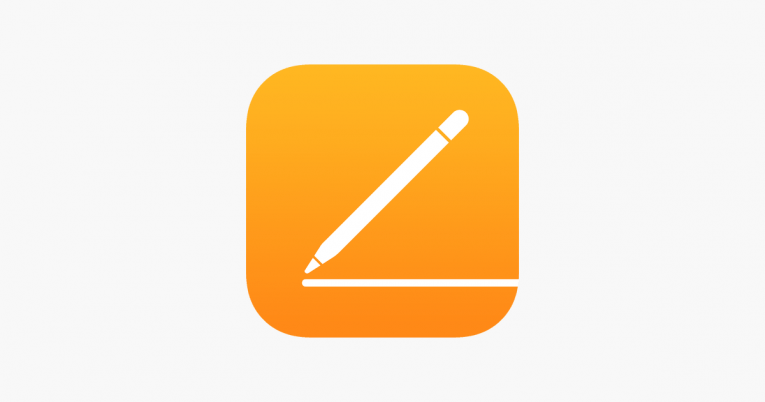
Não é incomum gerar dados importantes, confidenciais ou altamente sensíveis em processadores de texto como o Apple's Pages. Por esse motivo e muitos outros, é altamente recomendável por especialistas em segurança que você não deixe seus documentos criados com o Pages ao vento, por assim dizer, onde alguém possa acessá-los. Você deve mantê-los armazenados em um local seguro, onde somente você e as pessoas de sua confiança tenham acesso a eles.
Além disso, você sabia que pode bloquear com senha os documentos do Pages e qualquer outra informação confidencial por meio de vários métodos diferentes, como salvá-los em uma unidade flash criptografada, como um pen drive ou em uma imagem de disco criptografada. No entanto, deve-se ressaltar que a Apple oferece a seus usuários a capacidade de proteger com senha os documentos do Pages por si mesmos. Isso é uma adição a qualquer outra proteção que você deseja usar. Quanto mais, melhor, certo?
O bloqueio do documento é especialmente importante se você planeja armazenar dados confidenciais, como seu número de previdência social, um extrato financeiro ou informações comerciais em seus documentos. Se você não souber como inserir uma senha nos documentos criados por meio do Pages, veja como proteger com senha os arquivos do Pages no programa de documentos do Pages para macOS.
Índice
Como adiciono uma senha a um documento do Pages?
- Primeiro, inicie o Pages e crie um documento ou abra um existente.
- Agora que você tem um documento aberto, você deve selecionar "Arquivo" .
- Em seguida, escolha "Definir senha" nos menus na parte superior da página.
- Uma caixa de diálogo chamada "Exigir uma senha para abrir este documento" será exibida, digite a senha que você deseja usar e confirme-a (você também pode adicionar uma dica, caso a esqueça, se desejar). Opcional: marque a caixa "Lembrar esta senha no meu chaveiro" se não desejar digitar a senha sempre que abrir o arquivo bloqueado. No entanto, isso vale para qualquer outra pessoa que esteja usando o seu computador Mac; portanto, tenha 100% de certeza de que somente pessoas confiáveis usam a sua máquina se você selecionar esta opção.
- Pressione "Definir senha" na caixa, e é isso.
Se você não salvou a senha no seu aplicativo de chaveiro, será solicitado a digitá-la mais tarde quando desejar abrir o documento criptografado.
Se você conseguiu bloquear com êxito o documento com uma senha, poderá informar visualmente apenas olhando para ele. O arquivo bloqueado terá uma aparência diferente dos outros documentos do Pages, porque o ícone mudará para a imagem de um cadeado fechado. Se não mudar, algo deu errado.
Posso abrir um documento protegido por senha com o Touch ID?
Sim você pode. Se você tiver o Touch ID ativado no seu computador Mac, poderá usar suas impressões digitais para desbloquear seu arquivo, em vez de precisar digitar a senha. Você pode configurar isso marcando uma caixa especial ao adicionar a senha, como nas etapas acima. Aparecerá apenas se você tiver o Touch ID ativado.
Como posso alterar minha senha de documento do Pages?
Esta é provavelmente a parte mais fácil de todo o artigo. Simplesmente abra e desbloqueie o documento com sua senha, vá para Arquivo e selecione "Alterar senha".
Uma caixa de diálogo será exibida. Em seguida, você pode inserir suas senhas antigas e novas para fazer a troca ou, se quiser remover a senha completamente, pode inserir sua senha antiga e pressionar o botão "Remover senha". Isso irá apagá-lo completamente.





